So finden Sie den Windows 11-Produktschlüssel mithilfe von CMD
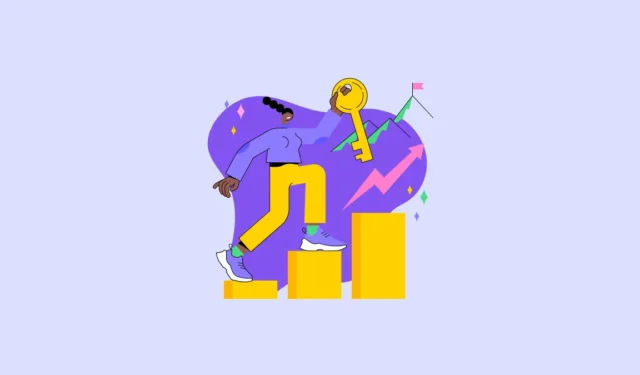
Ein Produktschlüssel ist ein eindeutiger alphanumerischer Code, der bestätigt, dass Sie eine Originalkopie von Windows ausführen. Allerdings benötigen Sie selten den Produktschlüssel für Ihre Windows-Kopie, da das Betriebssystem normalerweise vorinstalliert ist.
Wenn Sie jedoch das Betriebssystem von Grund auf neu installieren müssen, müssen Sie es möglicherweise eingeben. Glücklicherweise können Sie Ihren Windows 11-Produktschlüssel ganz einfach über die Eingabeaufforderung finden. Darüber hinaus stellen wir Ihnen den Vorgang zur Vereinfachung auch mit Powershell vor.
Finden Sie Ihren Windows 11-Produktschlüssel über das Terminal
Um Ihren Produktschlüssel über die Eingabeaufforderung zu finden, gehen Sie zum Startmenü und geben Sie ein Terminal. Klicken Sie dann in den Suchergebnissen mit der rechten Maustaste auf die Kachel „Terminal“ und klicken Sie auf die Option „Als Administrator ausführen“.
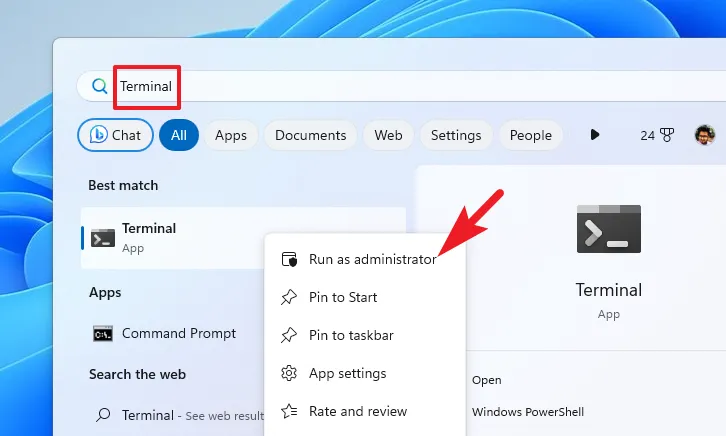
Auf Ihrem Bildschirm wird ein UAC-Fenster (Benutzerkontensteuerung) angezeigt. Wenn Sie nicht mit einem Administratorkonto angemeldet sind, geben Sie die Anmeldeinformationen dafür ein. Andernfalls klicken Sie auf „Ja“, um fortzufahren.
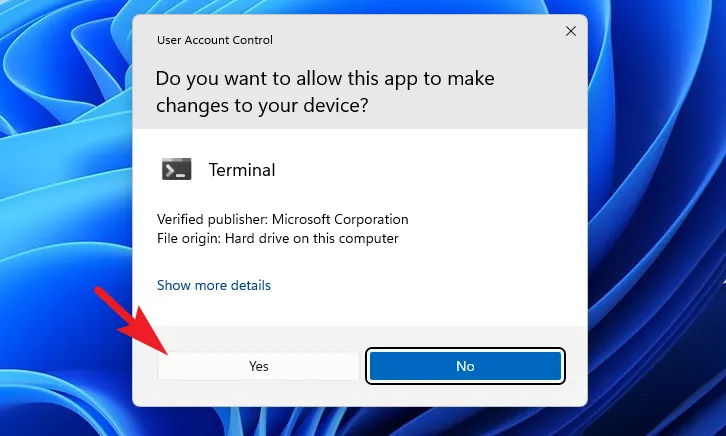
Klicken Sie nun auf „Chevron“ (Pfeil nach unten) und wählen Sie die Option „Eingabeaufforderung“. Es wird in einem neuen Tab geöffnet.
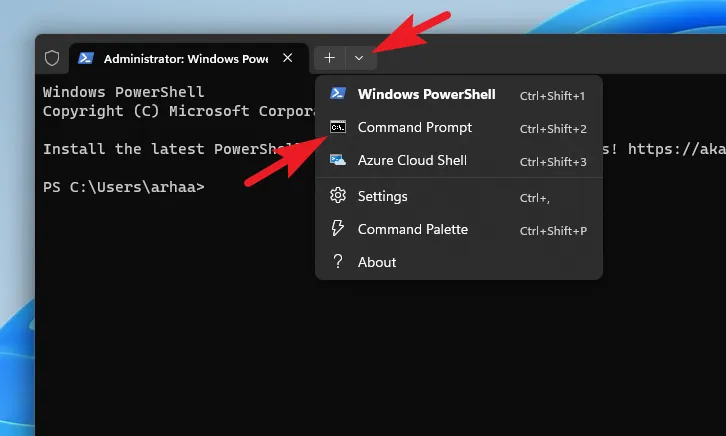
Geben Sie abschließend den unten genannten Code ein oder kopieren Sie ihn und fügen Sie ihn ein und klicken Sie, Enterum den Befehl auszuführen.
wmic path SoftwareLicensingService get OA3xOriginalProductKey
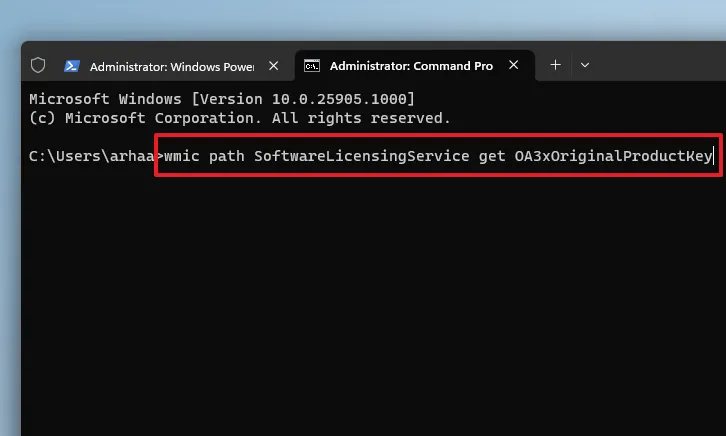
Nach erfolgreicher Ausführung wird Ihr Produktschlüssel auf dem Bildschirm angezeigt.
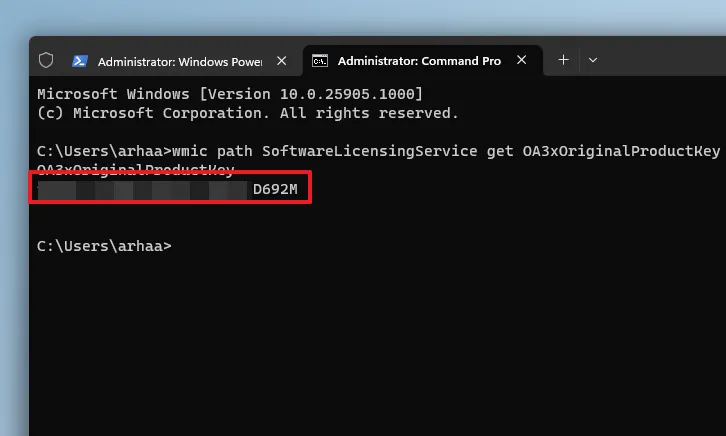
Sie können Ihren Produktschlüssel auch mit Powershell finden . Wechseln Sie dazu zur Registerkarte „Powershell“, geben Sie den unten genannten Code ein oder kopieren Sie ihn, fügen Sie ihn ein und klicken Sie, Enterum ihn auszuführen.
powershell "(Get-WmiObject -query ‘select * from SoftwareLicensingService').OA3xOriginalProductKey"
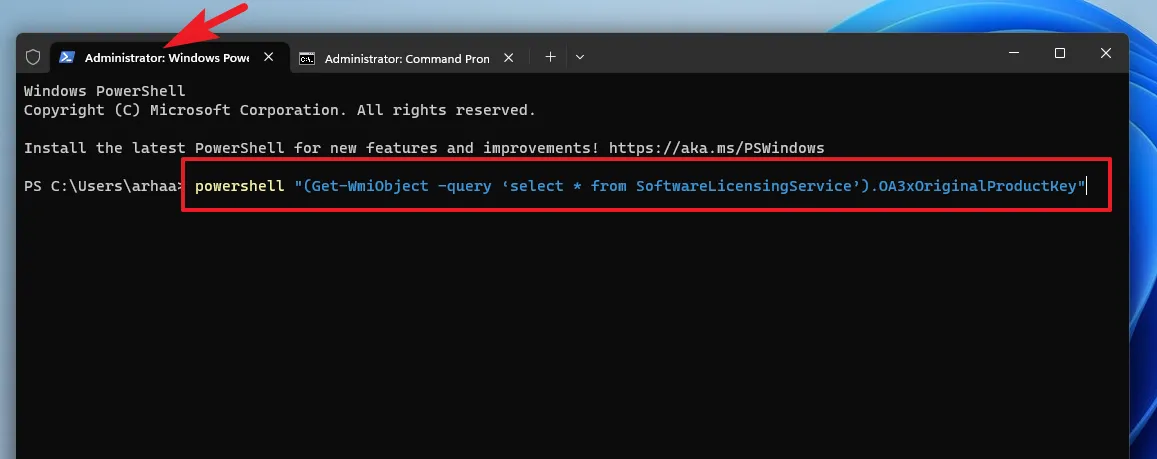
Sie können nun Ihren Produktschlüssel auf dem Bildschirm sehen.
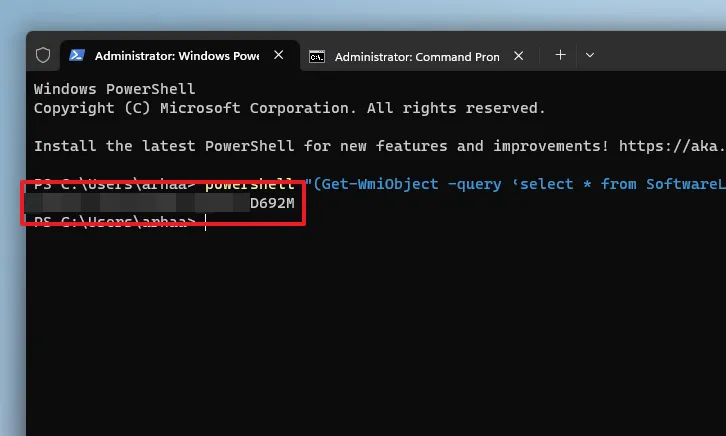
Die Kenntnis Ihres Windows-Produktschlüssels kann sehr hilfreich sein, wenn Sie das Betriebssystem neu installieren müssen. Diese Anleitung hilft Ihnen dabei, genau das zu tun, indem Sie sowohl die Eingabeaufforderung als auch PowerShell verwenden.



powershell „(Get-WmiObject -query ‘select * from SoftwareLicensingService‘).OA3xOriginalProductKey“
Mit PowerShell probiert. aber Produktschlüssel wird nicht angezeigt, obwohl
dieser bei Installation verwendet wurde. Was funktioniert da nicht.
MfG
Paul